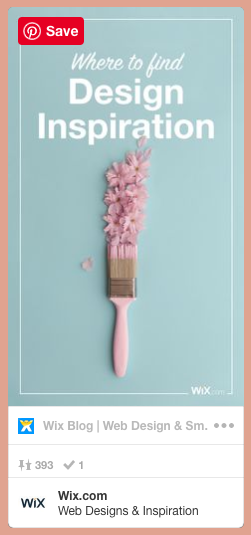Éditeur Wix : Utiliser Pinterest sur votre site Wix
5 min
Dans cet article
- Ajouter le bouton Enregistrer dans Pinterest
- Ajouter le bouton S'abonner de Pinterest
- Ajouter la boîte Partager depuis Pinterest
Pinterest est un réseau social souvent utilisé par les personnes pour trouver l'inspiration et des idées de collection sur leurs passe-temps et centres d'intérêt. Wix propose différents éléments Pinterest que vous pouvez ajouter à votre site pour vous aider à promouvoir votre entreprise.
Ajouter le bouton Enregistrer dans Pinterest
Le bouton Enregistrer sur Pinterest aide les visiteurs à enregistrer et à partager le contenu de votre site sur leurs tableaux Pinterest en un seul clic. Placez le bouton sur toutes les images où vous souhaitez que les visiteurs puissent enregistrer et partager. Vous pouvez ajouter autant de boutons Enregistrer sur Pinterest à votre site que vous le souhaitez.
Pour ajouter le bouton Enregistrer dans Pinterest :
- Accédez à votre éditeur.
- Cliquez sur Ajouter des éléments
 à gauche de l'éditeur.
à gauche de l'éditeur. - Cliquez sur Réseaux sociaux.
- Faites défiler jusqu'à la section Pinterest.
- Faites glisser le bouton Épingler sur Pinterest
 sur votre site.
sur votre site.
Remarque : Placez le bouton à côté ou sur l'image que vous souhaitez que les visiteurs puissent enregistrer. - Cliquez sur Ajouter une image.
- Sélectionnez l'image correspondante dans votre gestionnaire de médias et cliquez sur Ajouter à la page.
Remarque : Il doit s'agir de la même image sur laquelle vous venez de placer votre repère. - Saisissez une description qui apparaît à côté du repère lorsqu'il est enregistré ou partagé :
- Cliquez sur l'icône Paramètres
 .
. - Saisissez votre description sous Que contient cet épingle ? Dites-le à Pinterest.
- Cliquez sur l'icône Paramètres
- (Facultatif) Cliquez sur l'icône Mise en page
 pour modifier l'apparence du bouton :
pour modifier l'apparence du bouton :
- Quelle est la taille du bouton ? : Sélectionnez le petit ou le gros bouton.
- Aperçu ? : Afficher ou masquer le nombre de fois que l'image a été enregistrée.
- (Facultatif) Cliquez sur l'icône Animation
 sélectionnez une animation parmi les options disponibles.
sélectionnez une animation parmi les options disponibles.
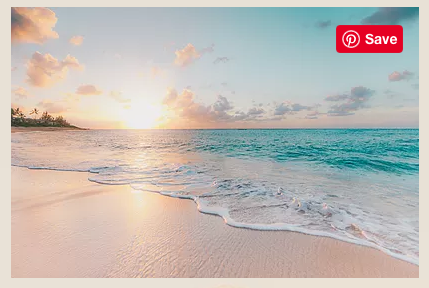
Important :
Vous devez placer le bouton Enregistrer de Pinterest sur ou à côté de l'image que vous souhaitez que les visiteurs partagent, mais cela ne le lie pas automatiquement au bouton. Vous devez toujours cliquer sur Ajouter une image pour la lier à l'image que vous souhaitez partager.
Ajouter le bouton S'abonner de Pinterest
Partagez votre tableau Pinterest avec le monde entier en ajoutant un bouton Suivre sur Pinterest. Les visiteurs peuvent consulter le contenu que vous avez épinglé et vous suivre pour voir les futures épingles. Ajoutez le bouton à votre site et saisissez l'URL de votre tableau de bord Pinterest pour gagner plus d'abonnés.
Suggestion :
Pour configurer le bouton S'abonner sur Pinterest, vous avez besoin de l'URL du tableau Pinterest que vous souhaitez partager. Accédez à votre profil Pinterest et sélectionnez le tableau concerné, puis copiez l'URL dans la barre d'adresse de votre navigateur.
Pour ajouter le bouton S'abonner de Pinterest :
- Accédez à votre éditeur.
- Cliquez sur Ajouter des éléments
 à gauche de l'éditeur.
à gauche de l'éditeur. - Cliquez sur Réseaux sociaux.
- Faites défiler jusqu'à la section Pinterest.
- Faites glisser le bouton S'abonner sur Pinterest
 sur votre site.
sur votre site. - Cliquez sur l'icône Paramètres
 .
. - Saisissez l'URL du tableau Pinterest que vous souhaitez partager.
- Modifiez le texte du bouton (ex. « Suivez-moi »).
- (Facultatif) Cliquez sur l'icône Animation
 sélectionnez une animation parmi les options disponibles.
sélectionnez une animation parmi les options disponibles.

Ajouter la boîte Partager depuis Pinterest
Vous avez trouvé une épingle que vous souhaitez partager avec vos visiteurs ? Vous souhaitez promouvoir l'une de vos propres épingles ? Utilisez la boîte Partager depuis Pinterest pour partager une épingle directement sur votre site. Les visiteurs peuvent cliquer pour enregistrer l'épingle dans l'un de leurs propres tableaux.
Suggestion :
Pour trouver l'URL de l'épingle que vous souhaitez partager, accédez à Pinterest et ouvrez le repère concerné, puis copiez l'URL dans la barre d'adresse de votre navigateur.
Pour ajouter la boîte Partager depuis Pinterest :
- Accédez à votre éditeur.
- Cliquez sur Ajouter des éléments
 à gauche de l'éditeur.
à gauche de l'éditeur. - Cliquez sur Réseaux sociaux.
- Faites défiler jusqu'à la section Pinterest.
- Faites glisser la boîte Partager depuis Pinterest sur votre site.
- Cliquez sur l'icône Paramètres
 .
. - Saisissez l'URL de l'épingle que vous souhaitez partager.
- (Facultatif) Cliquez sur l'icône Animation
 sélectionnez une animation parmi les options disponibles.
sélectionnez une animation parmi les options disponibles.